ve yorumunuzu yazın
ReiBoot - En İyi Ücretsiz iOS Sistem Onarım Yazılımı
Veri kaybetmeden 150'den fazla iOS sorununu çözün ve güvenle iOS 26'yı yükseltin/düşürün.
ReiBoot: En İyi iOS Onarım Aracı
150+ iOS sorununu veri kaybetmeden çözün.
iOS 26 ile bazı kullanıcılar güncellemeden sonra Face ID çalışmıyor sorunuyla karşılaşabiliyor. Böyle bir durumda ekranında "Face ID kullanılamıyor Face ID'yi daha sonra ayarlayın" mesaji gösterir.
Endişelenmeyin, iOS 26 Face ID sorunları genellikle kolayca çözülebilir. Adım adım talimatları izleyerek Face ID'nizi tekrar çalışır hale getirebilirsiniz.
iOS 26 Face ID çalışmıyorsa bu durum zorlayıcı olabilir. Bu sorun, yazılım hataları veya donanım sorunları gibi çeşitli nedenlerden kaynaklanabilir. İşte bazı yaygın nedenler:
iOS 26 güncellemesinden sonra Face ID çalışmıyorsa, öncelikle temel kontrolleri yapın ve ekran üzerindeki uyarılara dikkat edin. Örneğin, “Face ID'yi daha sonra ayarlayın” mesajı çıkabilir; bu durumda işlemi biraz bekledikten sonra tekrar deneyin.
Temel kontrol adımları şunlardır:
iPhone'unuzu yeniden başlatmak, cihazın sistemini sıfırlayarak ve geçici aksaklıkları gidererek Face ID sorunlarını çözebilir. Bu basit teknik, genellikle Face ID ile ilgili zorlukları hafifletebilir.
Face ID çalışmıyor sorununu çözmek için adımlar:
Adım 1: Güç kapatma kaydırıcısı görünene kadar Güç düğmesine ve Ses düğmelerinden birine basılı tutun.
Adım 2: iPhone'u kapatmak için kaydırıcıyı sürükleyin.
Adım 3: Birkaç saniye bekleyin, ardından Apple logosu görünene kadar Güç düğmesine tekrar basın ve basılı tutun.
Adım 4: Düğmeyi bırakın ve iPhone'un tamamen yeniden başlatılmasına izin verin.

Face ID, cihazınızın ayarlarında düzgün bir şekilde yapılandırılmadıkça düzgün çalışamaz. Yanlış ayarlar veya yapılandırmalar Face ID'nin çalışmasını engelleyebilir, bu nedenle bu ayarları yeniden kontrol edip gerektiğinde güncelleyin.
iOS 26 güncellemesinden sonra Face ID'nin çalışmadığını kontrol etmek için şu adımları izleyin:
Adım 1: Ayarlar'ı açın ve Face ID & Parola üzerine dokunun.
Adım 2: “Face ID'yi Sıfırla” seçeneğini arayın. Eğer bu seçenek görünüyorsa, Face ID ayarlanmış demektir; aksi takdirde bu menüden Face ID'yi kurun.
Adım 3: Face ID'nin iPhone Kilidini Açma, iTunes & App Store, Apple Pay ve Şifre Otomatik Doldurma için etkin olduğundan emin olun.
Adım 4: Eğer herhangi bir geçiş kapalıysa, bunları açın.
Adım 5: Mümkünse “Face ID'yi Sıfırla” seçeneğine dokunun ve yüzünüzü tekrar kaydetmek için talimatları izleyin.
Bu yöntem, verileri silmeden cihazınızı varsayılan ayarlarına döndürür. iPhone'unuzu yeniden başlattıktan sonra Face ID'nin düzgün çalışıp çalışmadığını kontrol edin. Sorun devam ederse, daha fazla sorun giderme gerekebilir.
Tüm Ayarları Sıfırlama Adımları:
Adım 1: iPhone'unuzda Ayarlar simgesine dokunarak ana ayarlar menüsüne erişin.
Adım 2: Listeden Genel seçeneğine gidin.
Adım 3: Genel ayarların en altına yakın bir yerde bulunan iPhone'u Aktar veya Sıfırla seçeneğine dokunun.
Adım 4: Açılan menüden Sıfırla seçeneğini seçin.
Adım 5: İşlemi başlatmak için Tüm Ayarları Sıfırla'yı seçin. Bu, tüm ayarları fabrika ayarlarına döndürecektir.
Adım 6: İstendiğinde, sıfırlamayı onaylamak için cihazınızın parolasını girin.

Üçüncü taraf uygulama izin ayarları Face ID ile ilgili sorunlara yol açabilir. Bu izinler, hangi uygulamaların kimlik doğrulama için Face ID kullanabileceğini belirler. Eğer bir uygulamanın Face ID ayarları yanlış yapılandırılmışsa, Face ID düzgün çalışmayabilir.
Adım 1: iPhone'unuzda Ayarlar uygulamasını açın.
Adım 2: Face ID ve Parola'ya gidin.
Adım 3: Face ID'yi destekleyen uygulamaların bir listesini görmek için Diğer Uygulamalar seçeneğine dokunun.
Adım 4: Face ID'yi kullanmak istediğiniz uygulamalar için etkin olduğundan emin olun. Ayarları güncellemek için izinleri gerektiği şekilde açıp kapatın.
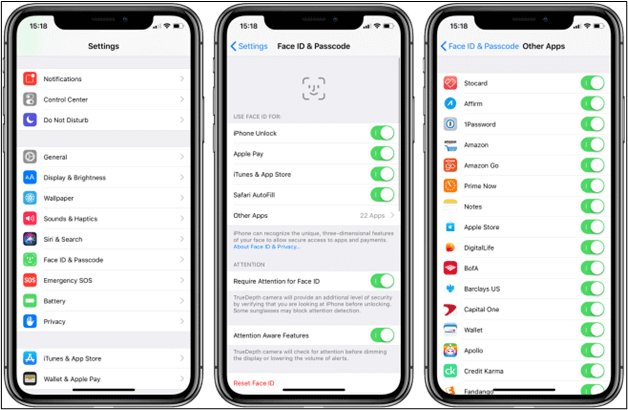
Face ID sorunları genellikle hasarlı ayarlar veya sistemdeki küçük hatalardan kaynaklanır. Face ID'yi sıfırlayarak, yüz tanıma ayarlarını yeniden başlatmış olursunuz. Bu işlem, bir iOS güncellemesi veya cihaz değişikliği sonrasında meydana gelen yazılım hataları veya yapılandırma sorunlarını çözebilir.
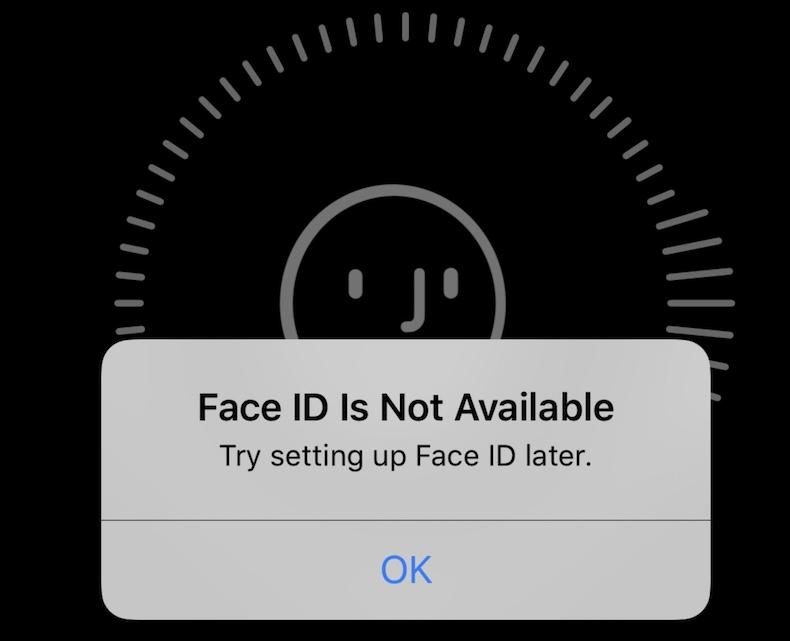
Adım 1: Ayarlar uygulamasını açın.
Adım 2: Genel > iPhone'u Aktar veya Sıfırla > Sıfırla > Tüm Ayarları Sıfırla'ya gidin.
Adım 3: İşlemi onaylayın ve istenirse parolanızı girin.
Adım 4: iPhone'unuz yeniden başladıktan sonra, tekrar Ayarlar'ı açın.
Adım 5: Face ID & Parola'ya gidin. Face ID'yi Ayarla seçeneğine dokunun.
Adım 6: Kurulum tamamlandıktan sonra, Face ID'yi test etmek için iPhone'unuzu kilitleyip açın ve uygulamalarda ve ödemelerde kullanın.
Güncelleme sonrası Face ID çalışmıyor sorununu çözmek için çeşitli yöntemleri denediyseniz ve başarılı olamadıysanız, Tenorshare ReiBoot, tek tıkla verimli bir çözüm sunuyor. Bu araç, Face ID hatalarını da içeren 150'den fazla iOS sistem problemini, veri kaybı riski olmadan çözmek için tasarlanmıştır.
Tenorshare ReiBoot, özellikle güncellemeler veya beta sürümleri sonrası iOS sistem sorunlarını çözmede güçlü bir çözümdür. Kullanıcı dostu yaklaşımı ve kapsamlı onarım yetenekleriyle öne çıkmaktadır.
İşte iOS 26 Face ID sorunlarını düzeltmek için mükemmel bir tercih olmasının nedenleri:
iOS 26 Desteği: En son iOS 26 ile tamamen uyumludur ve son güncellemeleri sorunsuz bir şekilde gidermeye uygundur.
Tek Tıkla Sistem Onarımı: Sadece bir tıklama ile Face ID sorunlarını ve diğer iOS hatalarını kolayca çözerek zahmetsiz bir deneyim sağlar.
Güvenli Sistem Yükseltme/Düşürme: Jailbreak veya iTunes gerekmeden sistem güncellemeleri veya düşürmelerine olanak tanır.
Geniş Kapsamlı Sorun Çözümü: Donma, döngüde kalma gibi 150'den fazla iOS sistem sorununu çözebilir.
Güncellemeden sonra Face ID çalışmıyor sorununu Tenorshare ReiBoot kullanarak çözme adımları:





Hayır, Apple Face ID'yi devre dışı bırakmaz, ancak cihazda belirli bir sorun varsa veya kullanıcı isteyerek Face ID'yi kapatırsa bu durum gerçekleşebilir. Face ID'nin çalışmaması, yazılım hataları veya iOS uyumsuzlukları nedeniyle geçici olarak devre dışı olabilir.
Touch ID ve Face ID'nin her birinin kendine özgü avantajları vardır. Face ID, üstün yüz tanıma teknolojisi kullandığından, cihazların kilidini açmak ve ödemeleri gerçekleştirmek için daha güvenli ve kullanışlı kabul edilir.
iOS 26 Face ID'nin çalışmamasıyla mücadele ediyorsanız, cihaz uyumluluğunu kontrol etmekten ayarları düzenlemeye kadar birçok çözümü denemiş olabilirsiniz. Hızlı ve etkili bir çözüm için Tenorshare ReiBoot kullanmayı düşünebilirsiniz. Bu araç, yazılım hatalarını ve sistem hatalarını veri kaybı riski olmadan çözerek iOS 26 Face ID sorunlarını basit bir tek tıklamayla onarabilir.
ve yorumunuzu yazın
Yorum Bırakın
Tenorshare makaleleri için yorumunuzu oluşturun
Murat Kaya tarafından
2025-12-27 / iOS 18